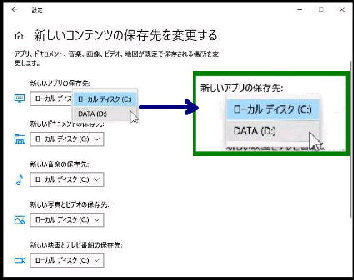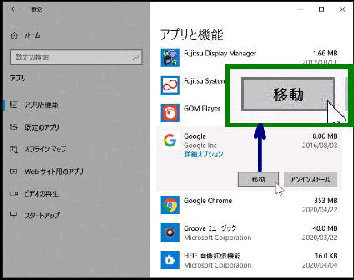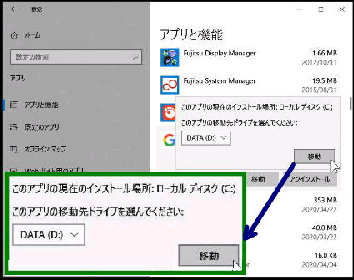「アプリと機能」 画面です。
Windows の設定→ アプリ と進むと
「アプリと機能」 にアプリの一覧が表示
されます。
《 Windows 10 バージョン1909 画面 》
「このアプリの現在のインストール場所」
「このアプリの移動先ドライブを選んで
ください」 と、「ドライブの選択」 欄が表示
されます。
「新しいコンテンツの保存先を変更する」
画面です。 「新しいアプリの保存先」 を
既定の C ドライブから D ドライブに変更
してみましょう。
● アプリの保存先ドライブを変更する
今後インストールする Microsoft Store
アプリのインストール先を別のドライブ
に変更することができます。
(1) 新しいアプリのインストール先を変更
「ローカルディスク (C)」 をクリックして
(D) を選び、画面の指示に従い 「適用」
ボタンを押してください。
(2) インストール済みのアプリの移動
ドライブを移動させるアプリ名をクリック
すると 「移動」 ボタンが表示されるので
クリックしてください。
移動先ドライブを選択し、「移動」 ボタン
をクリックしてください。
「移動」ボタンが有効でない場合は移動できません。
デスクトップアプリであれば、アンインストールして
再インストールしてください。